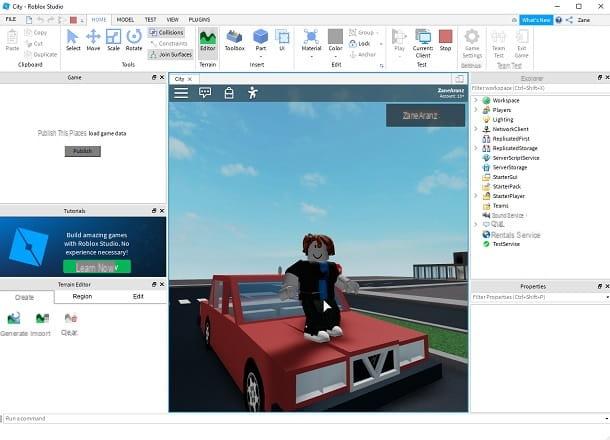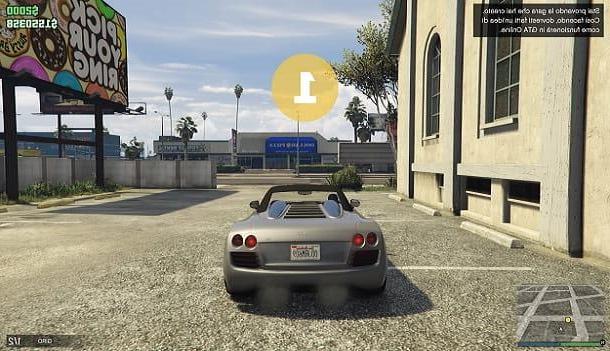Información preliminar
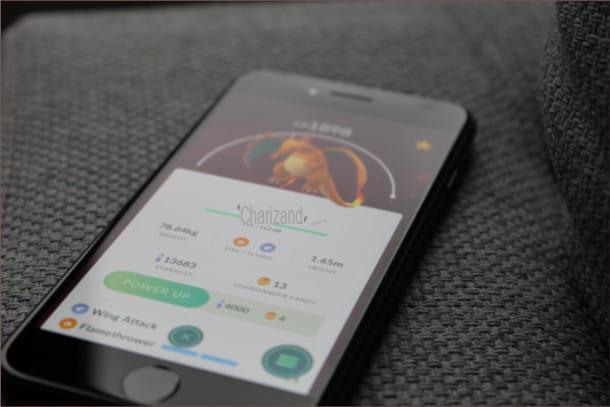
Antes de llegar al corazón de esta guía y explicarse cómo hacer un juego de teléfono, Quisiera profundizar en una parte del discurso mencionado al principio.
Lo que les voy a enumerar son aplicaciones especializadas en la creación de pequeños videojuegos sencillos y sin necesidad de experiencias particulares en el campo de programación por código, a través de editores visuales que hacen del proceso creativo una especie de acertijo de lógica, donde cada elemento debe ser ensamblado pieza a pieza. Obviamente, el uso de técnicas básicas como esta implica algunos limitaciones importantes sobre las posibilidades de estos programas.
La creación de estos juegos a través de una interfaz gráfica es un excelente punto de partida para aquellos que quieran empezar a probar suerte en el mundo del diseño de juegos, pero de ninguna manera sustituye a los principios básicos de los lenguajes de programación, que ahora se han convertido en un estándar en todo el mundo. de los videojuegos. Hay varios tipos de idiomas, comenzando por el muy popular Java para Android, hasta el idioma rápido para las plataformas iOS y iPadOS de Apple, sin mencionar la programación en C#, esencial para el desarrollo dentro de programas como La Unidad e Motor irreal.
Además, programar un juego implica un gasto monetario no del todo despreciable, no solo por los cursos a seguir y la compra de cualquier software de desarrollo, sino también por la compra de las licencias necesarias para poder publicar los juegos desarrollados dentro de las principales plataformas digitales. tiendas, ya sea Google Play Store o App Store (para permanecer en el campo móvil).
No hace falta decir que los juegos que vas a crear con las aplicaciones de las que hablaré hoy no se pueden publicar en las tiendas mencionadas, pero siguen estando disponibles para su uso local; en algunos casos (como el de Roblox) es posible compartirlo online, pero permaneciendo siempre dentro de la plataforma del juego, no en tiendas como las de Google o Apple.
Sin embargo, ¡no dejes que esto te desanime! Siempre podrás compartir tus creaciones con tus amigos y familiares, convirtiéndolos en tus primeros beta testers en todos los aspectos, utilizando estos juegos de lógica y creatividad como primer paso para aprender las principales mecánicas de la programación, que luego se profundizará a través de Yo estudio. Y luego, la belleza del diseño de juegos es también esta: su flexibilidad, poder partir de proyectos más pequeños, y luego aumentar la experiencia y llegar al diseño de juegos cada vez más complejos e interesantes.
Si después de leer esta guía, tiene la intención de profundizar en el tema y tal vez buscar más cómo hacer un juego en android o cómo hacer un juego en iOS, pero también prueba tu mano en el desarrollo de juegos para plataformas como la computadora clásica, debes saber que ya he preparado varios consejos para ti, con recursos, libros y conocimientos sobre el tema: puedes encontrar toda mi guía sobre cómo crear un juego.
Cómo hacer un juego con Ready
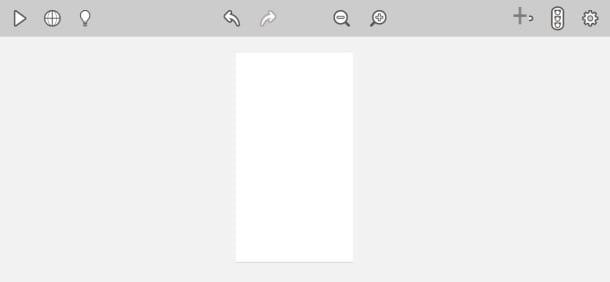
Construido alrededor del motor Unity3D, Ready Maker es una práctica herramienta para crear juegos desde tu smartphone, a través de una interfaz sencilla y sin tecnicismos particulares. La aplicación es gratuita y está disponible tanto en Android como en iOS / iPadOS, pero con algunas limitaciones en comparación con sus versiones para Windows y PC, necesarias para exportar tu proyecto. Pero que no cunda el pánico, Ready Maker le permite guardar todos los proyectos dentro de su cuenta personal, lo que la convierte en una aplicación flexible y multiplataforma.
Descargar Ready Maker es muy sencillo. Si te encuentras en Android, todo lo que tienes que hacer es llegar a la página dedicada a la aplicación dentro de Google Play Store (o en una tienda alternativa, si usas un dispositivo sin Play Store) y presionar el botón Instalar. En iPhone,, en su lugar, debe llegar a la página de la aplicación dentro de la App Store, presione el botón consiguiendo y confirme sus credenciales con ID de la cara, tocar ID o contraseña dell'ID Apple, para iniciar la descarga.
Una vez que abra la aplicación, será recibido por una pantalla de inicio de sesión, donde puede elegir si desea iniciar sesión con su cuenta. Google, Que Facebook oa través del clásico dirección de correo electrónico. Una vez finalizado el proceso de registro, accederás a la página principal de Ready Makers, dedicada a la gestión de proyectos, pero también a ver los tutoriales de los desarrolladores y los distintos proyectos creados por otros usuarios.
La página tiene tres botones principales: tocando en cuatro lineas a su izquierda, puede administrar la configuración de su cuenta tocando el botón del medio se abre un menú desplegable que le permite navegar dentro de las cuatro categorías principales (Mis proyectos, Me gustan, Destacados e Aprende) y presionando la tecla +, a la derecha, creará su primer proyecto.
Pulsando este último botón, la pantalla cambiará, pasando del modo Retrato a que Paisaje, llevándote dentro de lo tuyo Puesto de trabajo. Lo primero que debe hacer es seleccionar el formato de su proyecto, eligiendo si desea crear un juego para los modos Retrato y Paisaje mencionados anteriormente. Pulsa en el modo que prefieras y confirma con la tecla Inicio. Una vez hecho esto, Ready Maker te mostrará su interfaz completa pero vacía, lista para que la llenes tu imaginación.
En el centro de todo lo que encuentras la escena, que es la hoja en la que trabajará. En la parte superior, sin embargo, encontrará la barra de herramientas, dividida en tres secciones: a la izquierda encontrará el botón Play, para iniciar y probar el juego, el botón con el globo, que abre un menú dedicado a la configuración del proyecto, y botón en forma de bombilla, que lo lleva de regreso al sitio web de Ready Maker para conocer las principales funciones de la aplicación; en el centro, sin embargo, encontrará los instrumentos clásicos para cambio rápido del proyecto, lo que le permite elegir si deshacer o recuperar un cambio reciente o ampliar o reducir la vista de la hoja; Finalmente, a la derecha están las herramientas necesarias para la creación de objetos de juego, eventos y para guardar el proyecto.
Evidentemente, un juego no puede ser así sin elementos interactivos. ¡Dicho y hecho! Para ello tienes las herramientas de creación de objetos, comportamientos ed eventos introducido anteriormente. Empecemos por la creación del protagonista: aprieta el botón + y elija si desea cargar una imagen de su Galería, usando el botón Subir nuevo activoo si usar un objeto prefabricado de Ready Maker. Mantenga presionado el objeto seleccionado para que aparezca en la hoja de trabajo. Para esta guía he creado un botón Salta y uno Slider, pero puede seleccionar cualquier objeto que prefiera.
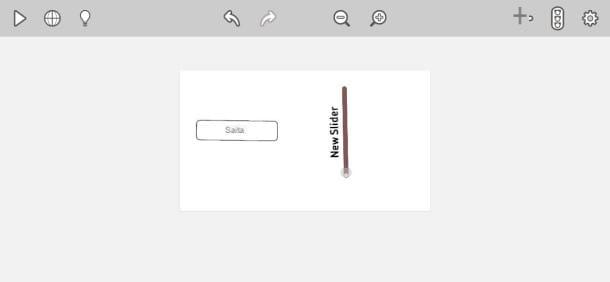
Al presionar sobre uno de los objetos se abrirá el menú Inspector lo que permite modificar los parámetros de este último, ya sea su estética, sus comportamientos o su componente físico. Una vez que haya seleccionado el comportamiento para darle al objeto, es hora de crear el primero Evento, presionando el botón con forma Semáforo.
El funcionamiento de los eventos es muy sencillo y generalmente se basa en la lógica. Una vez que se abra el menú de eventos, toque Añadir nuevo evento. Dentro de la fila Cuando te seleccione el objeto con el que desea interactuar y la acción a realizar para activar el evento; en la fila Doen su lugar, selecciona el objeto y el comportamiento que se realizará.
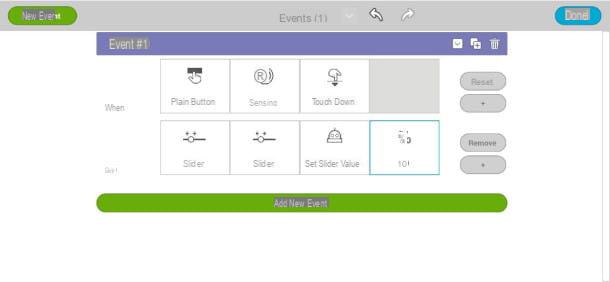
¡Y aquí está! Has creado tu primera Mecánica de juego. Simple, ¿no es así? Todo lo que tienes que hacer ahora es probar tu proyecto con el botón Play y experimentar con otros comportamientos y objetos. Y si incluso esto no es suficiente, sepa que existe un foro oficial donde puede compararse con otros usuarios y obtener consejos útiles para mejorar (en inglés).
Cómo hacer un juego en Scratch
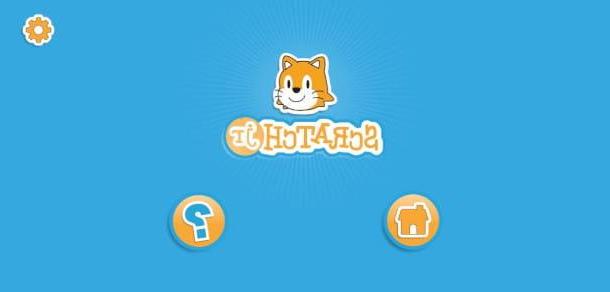
¿Cómo olvidar uno de los softwares relacionados con la creación de videojuegos más adecuados para quienes quieren iniciarse en la programación a través de una interfaz gráfica? Bueno si, a pesar de eso Rasguño resulta ser un programa presente principalmente en Windows e MacOS, también hay una versión descargable en Android e iOS / iPadOS, aunque limitado y dedicado al público de los más pequeños: ScratchJr.
ScratchJr está disponible tanto en Android (también en tiendas alternativas) como en iOS / iPadOS. Cuando se inicia, aparece una pantalla principal que ofrece dos opciones: ver el video tutorial inicial o llegar a la página principal. Con la última opción seleccionada, tendrá una sola hoja en blanco frente a usted que, si presiona, abrirá una nuevo proyecto listo para ser editado.
Dentro del nuevo proyecto, la pantalla se dividirá en dos áreas: la pantalla del juego, donde puede ver y probar su creación, y el mesa de trabajo: el área donde ocurre la magia de ScratchJr. Junto a la vista del proyecto, puede administrar los distintos duende que formará parte de tu juego, eligiendo entre diferentes modelos pre-cargado; a su derecha, sin embargo, puede decidir si agregar o eliminar escena de su proyecto; en la parte superior, encontrará la configuración dedicada a gestión de escenas, que te permiten cambiarlo sfondo, agregar del testo o cancelar una operación realizada previamente.
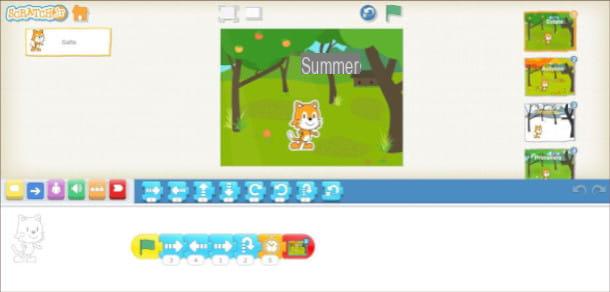
Dentro de ScratchJr, los juegos se basan principalmente en animaciones dadas a los distintos sprites y, para ello, utilizamos, un poco como en un rompecabezas, varios mosaicos de diferentes colores, que corresponden a las funciones legibles por la aplicación: amarillo comprobar el inicio del juego, blu gestiona los movimientos y la distancia recorrida por los sprites durante la animación, violeta le permite cambiar el tamaño u ocultar caracteres, verde gestiona el componente de sonido, arancione coordina la velocidad de las animaciones y, finalmente, rojo indica el final de la animación.
Para usar estas funciones, seleccione el sprite del personaje que prefiera, seleccione la función que desea que realice este último y arrástrelo hacia el espacio en blanco en la parte inferior. Recuerda insertar los mosaicos Amarillo e rojo al principio y al final de la animación, para evitar errores de lectura por parte de la aplicación.
Para obtener más información sobre el funcionamiento general de ScratchJr y su "hermano mayor" Rasguño He preparado todo lo necesario dentro de la guía sobre cómo usar Scratch.
Cómo hacer un juego en Roblox

roblox No creo que necesite demasiadas presentaciones: es una aplicación muy famosa, disponible en smartphones, tablets y ordenadores, que permite participar en multitud de minijuegos realizados por los propios usuarios, incluso en modo multijugador online.
Para crear un juego en Roblox, necesita herramientas adecuadas que, lamentablemente, no están disponibles directamente en los teléfonos inteligentes, pero requieren el uso de una computadora. estoy hablando de Roblox Studio, el programa propietario desarrollado por los propios desarrolladores del juego (Roblox Corporation) y que permite distribuir el desarrollo de minijuegos dentro de la plataforma.
Para descargar Roblox Studio, conéctese al sitio web oficial de Roblox desde la PC y haga clic en los botones Empiece a crear e Descargar ahora.
Cuando se complete la descarga, si usa Windows, abre el archivo .exe descargado, presione Sí y deje que el programa haga su trabajo. Una vez que se complete el procedimiento de instalación, Roblox Studio se iniciará automáticamente. Si utiliza MacOSEn su lugar, abra el archivo .dmg obtenido y arrastre el icono de Roblox Studio a la carpeta aplicaciones. Una vez hecho esto, haga clic con el botón derecho en el icono del programa y haga doble clic en la opción Abri, para evitar el bloqueo de Apple en aplicaciones de desarrolladores no certificados.
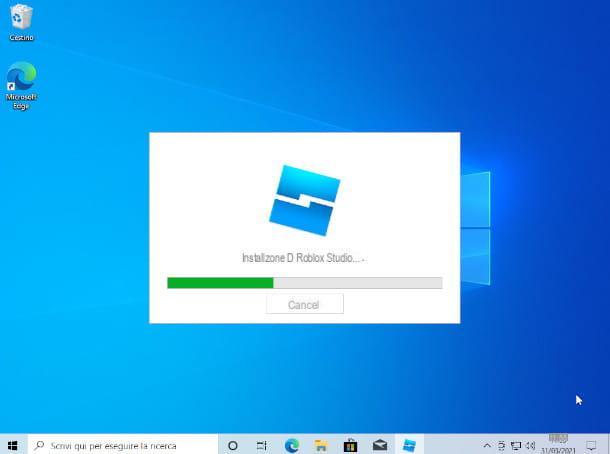
Una vez lanzado, Roblox Studio le pedirá que inicie sesión en su cuenta de Roblox o, en caso de que no tenga uno disponible, crea uno nuevo. Será redirigido al sitio de registro, donde se le pedirá que ingrese nombre de usuario e fecha de nacimiento / contraseña. Finalmente, se le pedirá que Verifica tu identidad a través de las instrucciones en pantalla para seguir y validar con la clave Terminados.
Después de iniciar sesión, Roblox Studio le sugerirá que comience un nuevo proyecto. Puedes elegir entre varios plantilla listo para usar, que lo ayudará a comprender los conceptos básicos del programa. Después de seleccionar el modelo para comenzar, Roblox Studio le mostrará su interfaz gráfica.
En el centro de todo, encuentras el mundo del juego que creaste y eso te permite ver cómo funciona todo lo que agregas al proyecto. puede ensanchar o estrechar la vista uso la rueda del mouse, mientras mantiene pulsado el botón derecho del mouse puede girar la vista 360 grados; a la derecha está la tarjeta dedicada aExplorador, donde se enumeran todos los objetos que vas a agregar en el mundo del juego; a la izquierda, sin embargo, está el Herramientas, que son todas las herramientas necesarias para la modificación del mundo del juego; y, finalmente, el opciones de edición clásicas como copiar, pegar y mover un objeto.
Si quieres aprender aún más sobre el tema, ya te he preparado una guía completa que te enseñará paso a paso cómo crear un juego en Roblox.
Otras soluciones para crear un juego en el teléfono

Si las soluciones que enumeré anteriormente no le satisfacen, aquí hay algunas alternativas para experimentar con su creatividad.
- Dibuja tu juego (Android / iOS / iPadOS) - aplicación gratuita que permite la creación de pequeños niveles de plataforma utilizando un lenguaje gráfico basado en colores, donde cada color representa un elemento principal del juego.
- GDevelop (Online): versión basada en web del conocido motor de juegos de código abierto y gratuito para Windows, macOS y Linux. Si quieres saber más, consulta el extracto dedicado al programa en mi guía sobre cómo crear un juego.
- Construir 3 (En línea): versión de prueba del programa basado en Javascript Construct 3, también disponible en Windows, macOS y Linux. Para más información dedicada a este último, recomiendo una lectura rápida de mi guía sobre programas para crear juegos.